Штрих-кодтарды компьютерге қалай сканерлеуге болады: толық нұсқаулық

1. Штрих-кодтар мен штрих-код сканерлерін түсіну
Әдістерге кіріспес бұрын, штрих-кодтар мен штрих-код сканерлерінің негіздерін түсіну маңызды. Штрих-кодтар – деректердің машинада оқылатын көрнекі көрінісі. Олар әртүрлі форматтарда келеді, соның ішінде:
- UPC (әмбебап өнім коды): Бөлшек саудада жиі қолданылады.
- EAN (Еуропалық мақала нөмірі): UPC-ге ұқсас, бірақ бүкіл әлемде қолданылады.
- QR кодтары (жылдам жауап беру кодтары): Қосымша ақпаратты сақтайтын екі өлшемді штрих-кодтар.
Штрих-код сканерлері, керісінше, штрих-кодтарды оқитын және декодтайтын құрылғылар. Штрих-код сканерлерінің көптеген түрлері бар, соның ішінде мыналар:
- Қол сканерлері: Ең кең таралған және әмбебап, көбінесе бөлшек саудада және қоймаларда қолданылады.
- Бекітілген сканерлер: Құрастыру желілерінде және дүңгіршектерде қолданылады.
- Мобильді сканерлер: Жолда сканерлеу үшін мобильді құрылғыларға біріктірілген.
2. Штрих-кодтарды компьютерге сканерлеу әдістері
2.1 USB штрих-код сканерін пайдалану
Штрих-кодтарды компьютерге сканерлеудің ең қарапайым және қарапайым әдістерінің бірі USB штрих-код сканерін пайдалану болып табылады.
Қадамдық нұсқаулар:
- USB штрих-код сканерін сатып алыңыз: Оның компьютермен үйлесімді екеніне және сканерлеу қажеттіліктеріңізге сәйкес келетініне көз жеткізіңіз.
- Сканерді қосыңыз: USB кабелін компьютердегі қол жетімді USB портына қосыңыз.
- Драйверлерді орнату: Қазіргі сканерлердің көпшілігі қосу және ойнату мүмкіндігі бар, бірақ кейбіреулері драйверді орнатуды қажет етуі мүмкін. Өндірушінің нұсқауларын орындаңыз.
- Мәтіндік редакторды немесе электрондық кестені ашыңыз: Сканерленген деректердің пайда болуын қалайтын кез келген қолданбаны ашыңыз (мысалы, Блокнот, Excel).
- Штрих-кодты сканерлеу: Сканерді штрих-код бағытына бағыттаңыз, содан кейін триггерді басыңыз. Сканерленген деректер ашық қолданбада пайда болуы керек.

2.2 Сымсыз штрих-код сканерін пайдалану
Сымсыз штрих-код сканерлері компьютерге Bluetooth немесе Wi-Fi арқылы қосылатындықтан, үлкен икемділік пен ұтқырлықты қамтамасыз етеді.
Қадамдық нұсқаулар:
- Сымсыз штрих-код сканерін сатып алыңыз: Жақсы диапазон мен батареяның қызмет ету мерзімі бар сканерді таңдаңыз.
- Сканерді компьютермен жұптастыру:
- Блютез: Компьютердің Bluetooth параметрлеріне өтіп, Bluetooth қосыңыз және сканермен жұптаңыз.
- Сымсыз дәлдiк: Сканерді компьютермен бірдей желіге қосыңыз және өндірушінің жұптастыру нұсқауларын орындаңыз.
- Қажетті бағдарламалық құралды орнату: Кейбір сканерлер компьютерде орнатылуы қажет бағдарламалық құралмен бірге келуі мүмкін.
- Мәтіндік редакторды немесе электрондық кестені ашыңыз: USB сканерлері сияқты, сканерленген деректер пайда болуы керек жерде қолданбаны ашыңыз.
- Штрих-кодты сканерлеу: Штрих-кодтарды сканерлеу үшін сканерді пайдаланыңыз, сонда деректер компьютерге сымсыз түрде жіберіледі.

2.3 Мобильді құрылғыны штрих-код сканері ретінде пайдалану
Арнайы штрих-код сканері болмаса, сәйкес қолданбаны орнату арқылы смартфонды немесе планшетті штрих-код сканері ретінде пайдалануға болады.
Қадамдық нұсқаулар:
- Штрих-кодты сканерлеу қолданбасын жүктеп алыңыз: Сканерленген деректерді компьютерге жіберуге қолдау көрсететін қолданбаны таңдаңыз, мысалы, « Компьютерге штрих-код » немесе «Электрондық кестеге сканерлеу».
- Companion бағдарламалық құралын компьютерге орнатыңыз: Кейбір қолданбалар компьютерге қосымша бағдарламалық құралды орнатуды талап етеді.
- Мобильді құрылғыны компьютерге қосыңыз:
- Сымсыз дәлдiк: Құрылғылардың екеуі де бір желіге қосылғанына көз жеткізіңіз.
- USB: Кейбір қолданбалар тікелей USB қосылымдарын қолдауы мүмкін.
- Қолданбаны ашып, Параметрлерді конфигурациялаңыз: Сканерленген деректерді компьютерге жіберу параметрлерін конфигурациялау үшін қолданбаның нұсқауларын орындаңыз.
- Компьютерде мәтіндік редакторды немесе электрондық кестені ашыңыз: Деректердің пайда болуын қалайтын қолданбаны дайындаңыз.
- Штрих-кодты мобильді құрылғымен сканерлеңіз: Штрих-кодтарды сканерлеу үшін мобильді құрылғыны пайдаланыңыз, сонда деректер компьютерге жіберіледі.
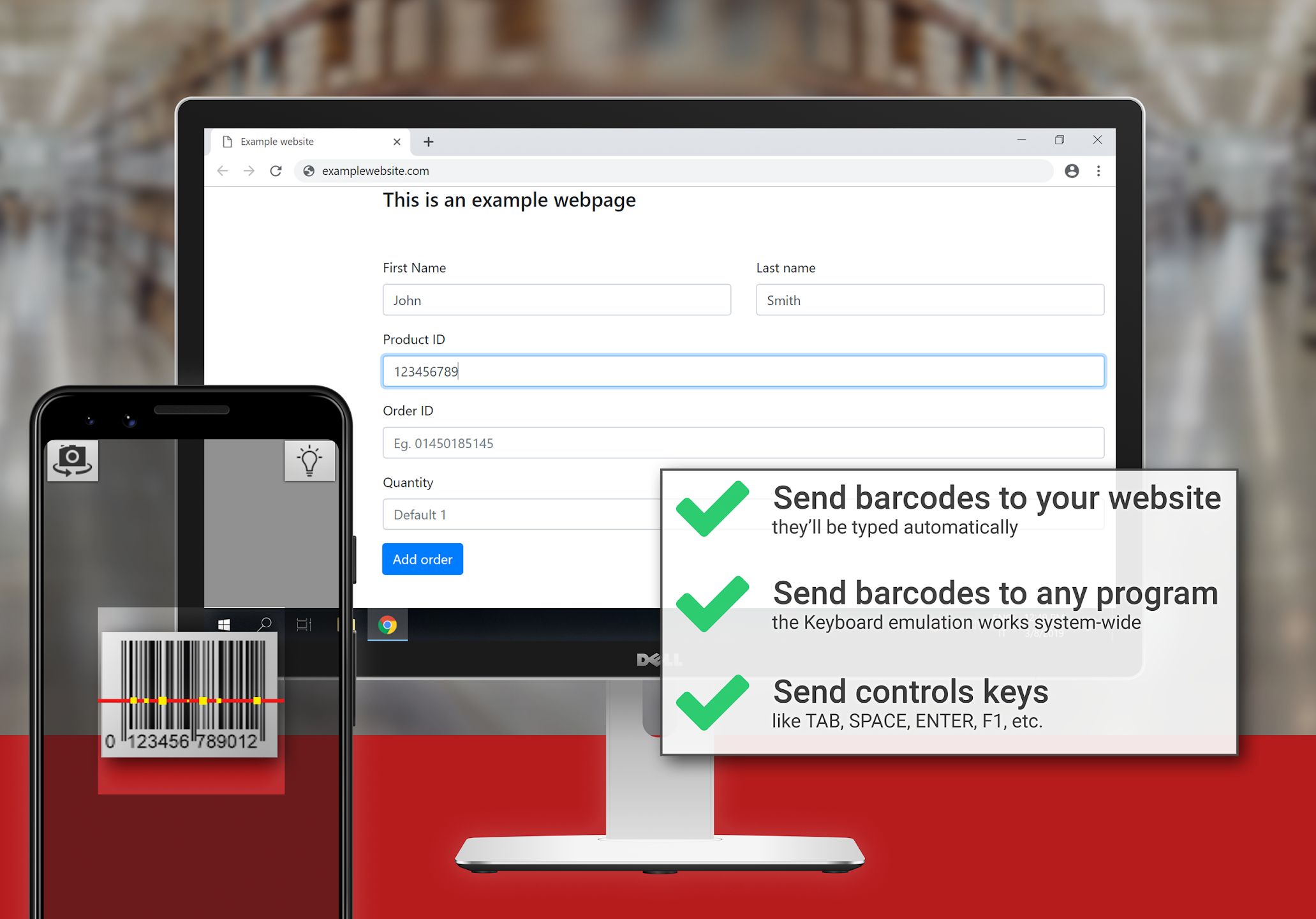
2.4 POS жүйелерінде біріктірілген сканерлерді пайдалану
Көптеген сату нүктесі (POS) жүйелері компьютерге тікелей қосылған біріктірілген штрих-код сканерлерімен бірге келеді.
Қадамдық нұсқаулар:
- POS жүйесін орнату: « сияқты өндірушіні таңдаңыз. Magestore ” түймесін басып, POS жүйесін орнату және оны компьютерге қосу үшін нұсқауларды орындаңыз.
- Бағдарламалық құралды конфигурациялаңыз: POS бағдарламалық құралының штрих-код енгізуін қабылдауға конфигурацияланғанына көз жеткізіңіз.
- Штрих-кодты сканерлеу: Штрих-кодтарды сканерлеу үшін біріктірілген сканерді пайдаланыңыз, сонда деректер POS жүйесімен автоматты түрде өңделеді.
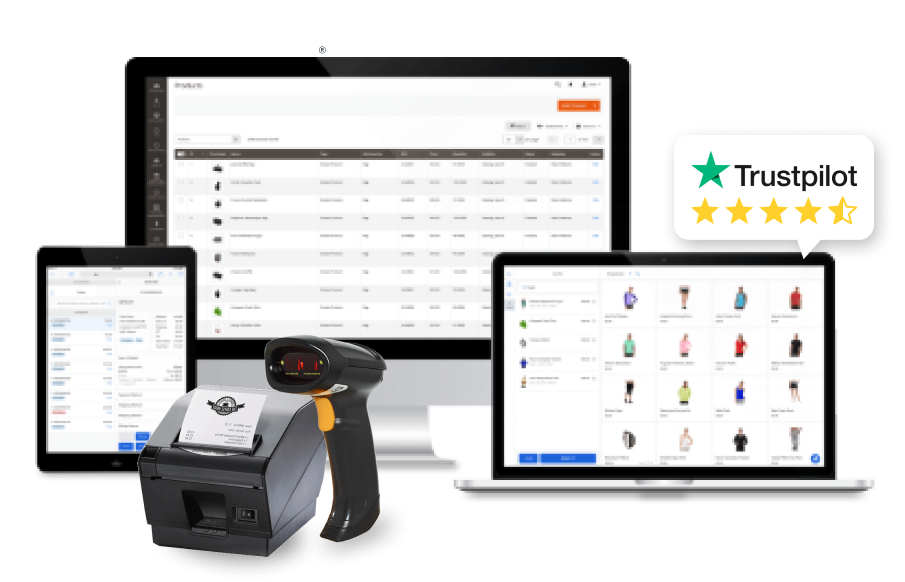
Қорытынды
Штрих-кодтарды компьютерге сканерлеу операциялық тиімділікті және деректер дәлдігін айтарлықтай арттырады. USB сканерін, сымсыз сканерді, мобильді құрылғыны немесе біріктірілген POS жүйесін пайдалансаңыз да, әрбір әдістің өз артықшылықтары мен пайдалану жағдайлары болады. Осы нұсқаулықта көрсетілген қадамдарды орындау және оңтайлы пайдалану бойынша кеңестерді қарастыру арқылы қажеттіліктеріңізге ең жақсы әдісті таңдап, штрих-кодты сканерлеу процестерін оңтайландыруға болады.
